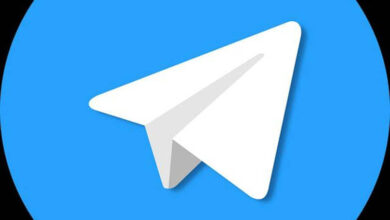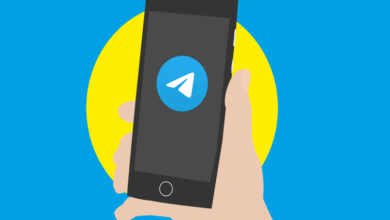كيفية تنشيط صوت الميكروفون بالتكبير / التصغير من جهاز الكمبيوتر أو الهاتف الخلوي
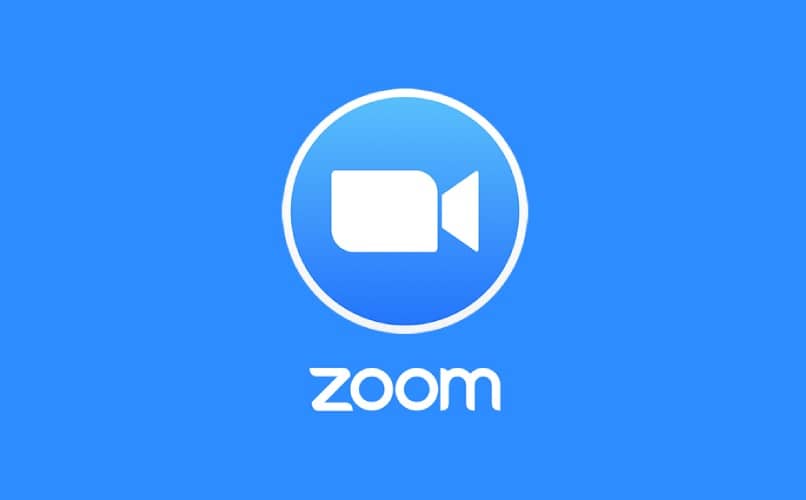
Zoom هي إحدى المنصات التي نمت أكثر منذ ظهور الوباء في حياتنا . تقريبًا ، تم عقد أي اجتماع لا يمكن عقده شخصيًا أثناء الحجر الصحي عبر Zoom.
للدخول إلى اجتماعات Zoom ، من الضروري أن يكون لديك ميكروفون جيد يسمح للآخرين بسماعك تتحدث ، ولكن أيضًا أن تعرف كيفية تنشيطه أو تكوينه داخل غرف المؤتمرات بالمنصة. إذا كنت بحاجة إلى استخدام Zoom قريبًا ، أو إذا كنت تستخدمه دون تشغيل الميكروفون ، فسنخبرك بكيفية إلغاء كتم صوت الميكروفون في Zoom. أنت مستعد؟ أذهب خلفها.
ماذا أفعل إذا كان الصوت في Zoom لا يعمل؟

عندما لا يعمل صوتك في Zoom ، ستحتاج إلى التحقق من بعض الأشياء. أول شيء يجب عليك التحقق منه لمعرفة ما إذا تم كتم صوت الميكروفون في حال كنت في اجتماع ولم يتمكن المشاركون من سماعك. إذا تم كتم صوت الميكروفون ، فسيظهر رمز الميكروفون مشطوبًا بخط أحمر ، لتنشيطه ، ما عليك سوى الضغط على الرمز وهذا كل شيء.
إذا كنت في اجتماع Zoom من جهاز الكمبيوتر الخاص بك ولا يمكن سماعك ، فقد يكون من الجيد التحقق من الميكروفون الذي يتعرف عليه التطبيق ، كما هو الحال عندما يلتقط التطبيق ميكروفونًا لا يعمل. في حالة حدوث ذلك لك ، ما عليك سوى إدخال الإعدادات ، والانتقال إلى قسم الصوت وتحديد الميكروفون الصحيح.
هل يمكنني إجراء اختبار صوت Zoom من هاتفي الخلوي؟
إذا قمت بإنشاء حساب Zoom الخاص بك من هاتفك المحمول وتريد اختبار الصوت . فيجب أن تعلم أنه حتى الآن لا يمكن إجراء اختبارات الصوت في Zoom من هاتفك. ومع ذلك ، هناك العديد من التطبيقات في كل من PlayStore و App Store التي تسمح لك باختبار الصوت الخاص بك. حتى أن بعض الهواتف المحمولة قادرة اليوم على إجراء اختبار صوتي بخيارات الجهاز الخاصة (ليس من الضروري تنزيل أي تطبيق) . لذلك هناك بلا شك بدائل للتحقق من الصوت.
كيف يمكنني اختبار Zoom Audio من جهاز الكمبيوتر الخاص بي؟
إجراء اختبار صوتي ، تكبير / تصغير من جهاز الكمبيوتر الخاص بك أمر بسيط للغاية. في الأساس ، هناك طريقتان . داخل غرفة الاجتماعات وخارج غرفة الاجتماعات.
داخل وخارج المحادثة
بمجرد تنزيل Zoom على جهاز الكمبيوتر الخاص بك وترغب في اختبار الصوت في اجتماع ، ستحتاج أولاً إلى تشغيل الميكروفون. عند التمكين . انقر فوق السهم بجوار الميكروفون وحدد خيار ” اختبار مكبر الصوت والميكروفون “. هناك ستتاح لك الفرصة للتحقق مما إذا كان الميكروفون الخاص بك يعمل بشكل صحيح ، ويمكنك حتى اختبار مكبرات صوت الكمبيوتر لمعرفة ما إذا كان يمكنك سماع الصوت من المشاركين الآخرين في الاجتماع جيدًا.
إذا كنت ترغب في اختبار Zoom Audio قبل الانضمام إلى اجتماع . فما عليك فعله هو الانتقال إلى إعدادات التطبيق (من الكمبيوتر) . تذهب إلى قسم الصوت وفي قسم الميكروفون يمكنك إجراء الاختبار. سيطلب منك التطبيق إجراء تسجيل قصير يتم تشغيله بعد ذلك لك . مما يسمح لك بمعرفة كيف يستمع الآخرون إليك عندما تتحدث على Zoom.
كيف يتم ضبط عناصر التحكم في الصوت في Zoom؟

إذا كانت لديك أي مشكلة مع أصوات الأعضاء الآخرين في اجتماعات Zoom ، سواء كنت تسمعهم منخفضًا جدًا أو مرتفعًا جدًا ، أو كان هناك الكثير من الضوضاء في الخلفية ، فيجب أن تعلم أن هذا له حل.
القضاء على ضوضاء الخلفية
لإزالة ضوضاء الخلفية في Zoom ، يجب أن تدخل النظام الأساسي من جهاز الكمبيوتر الخاص بك. عندما تكون هناك ، انتقل إلى إعدادات التطبيق وانتقل إلى قسم الصوت. ابحث عن خيار قمع ضوضاء الخلفية واختر من مقياس “تلقائي ، منخفض ، متوسط ، مرتفع” . اعتمادًا على مقدار صوت الخلفية الذي تريد إزالته.
زيادة مستوى الصوت
لزيادة أو تقليل حجم الصوت في Zoom . ما عليك القيام به هو بسهولة ضبط مستوى الصوت على جهازك . إذا كنت تستخدم جهاز كمبيوتر ، فانتقل إلى شريط الخيارات واضبط مستوى الصوت ، وإذا كنت تستخدم هاتفًا محمولًا ، فقم بخفض الصوت أو رفعه باستخدام الأزرار الموجودة على الجهاز.